Miért kezdett el hirtelen a megszokottól eltérően viselkedni a mobiltelefonod, vagy éppen „begyógyult” az „életével”? Talán azért, mert rosszindulatú program telepedett meg benne. Manapság az Androidra szánt vírusok és trójaiak száma exponenciálisan növekszik. Miért? Igen, mert a ravasz vírusírók tudják, hogy az okostelefonokat és a tableteket egyre gyakrabban használják polgártársaink elektronikus pénztárcaként, és mindent megtesznek azért, hogy a tulajdonosok számláiról a zsebükbe költözzenek. Beszéljünk arról, hogyan lehet megérteni, hogy egy mobileszköz fertőzést kapott, hogyan távolíthat el egy vírust az Androidról, és hogyan védheti meg magát az újbóli fertőzéstől.
A fenti tünetek nem mindegyike utal 100%-ban vírusra, de mindegyik okot ad arra, hogy azonnal vizsgáljuk meg az eszközt fertőzések keresésére.
Ha a modul továbbra is működött, a vírus eltávolításának legegyszerűbb módja az Androidra telepített víruskereső. Futtassa le a telefon flash memóriájának teljes vizsgálatát, ha rosszindulatú objektumot talál, válassza a "Törlés" opciót, és a semlegesített másolatot karanténba menti (ha a vírusirtó valami biztonságosat tévedt vírusnak).
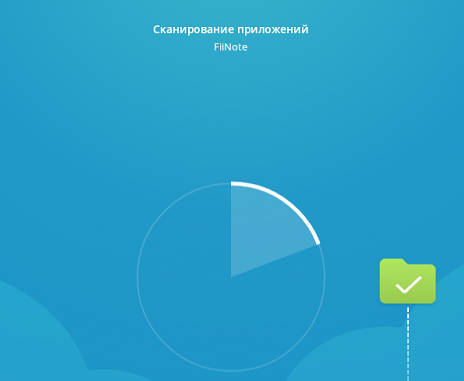
Sajnos ez a módszer az esetek 30-40% -ában segít, mivel a legtöbb rosszindulatú objektum aktívan ellenáll az eltávolításuknak. De felettük is van kontroll. Ezután megvizsgáljuk azokat a lehetőségeket, amikor:
Ha nem tudja rendesen megtisztítani telefonját vagy táblagépét, próbálja meg a csökkentett módot használni. A rosszindulatú programok nagy része (nem csak a mobilok) nem mutat semmilyen tevékenységet csökkentett módban, és nem akadályozza meg a megsemmisülést.
Az eszköz csökkentett módba történő indításához nyomja meg a be-/kikapcsoló gombot, helyezze az ujját a „Kikapcsolás” elemre, és tartsa lenyomva, amíg meg nem jelenik a „Belépés csökkentett módba” üzenet. Ezt követően kattintson az OK gombra.
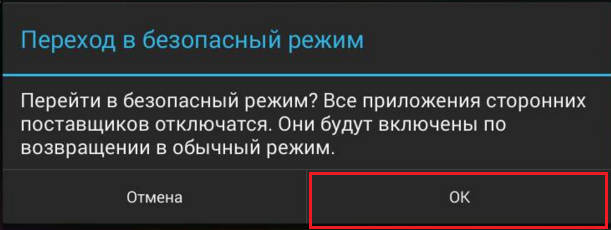
Ha az Android 4.0-s vagy régebbi verziójával rendelkezik, kapcsolja ki a modult a szokásos módon, majd kapcsolja be újra. Amikor az Android logó megjelenik a képernyőn, nyomja meg egyszerre a Hangerő növelése és a Hangerő csökkentése gombokat. Tartsa őket addig, amíg a gép teljesen be nem indul.
Csökkentett módban ellenőrizze az eszközt egy víruskeresővel. Ha nincs vírusirtó, vagy valamilyen okból nem indul el, telepítse (vagy telepítse újra) a Google Playről.
Ezáltal sikeresen eltávolíthatók az olyan reklámvírusok, mint az Android.Gmobi 1 és Android.Gmobi.3 (Dr. Web besorolás szerint), amelyek különféle programokat töltenek le a telefonra (a minősítés növelése érdekében), illetve bannereket, hirdetéseket jelenítenek meg az asztalon.
Ha szuperfelhasználói (root) jogokkal rendelkezik, és pontosan tudja, mi okozta a problémát, indítson el egy fájlkezelőt (például Root explorer), menjen a fájl helyére, és törölje azt. Leggyakrabban a mobil vírusok és trójaiak testüket (.apk kiterjesztésű futtatható fájlokat) a rendszer/alkalmazás könyvtárba helyezik.
A normál módba való váltáshoz egyszerűen indítsa újra az eszközt.
A vírusok eltávolítása a telefonról számítógépen keresztül segít, ha a mobil vírusirtó még csökkentett módban sem tud megbirkózni a feladatával, vagy az eszköz funkciói részben blokkolva vannak.
Kétféle módon is eltávolítható a vírus táblagépről és telefonról számítógép segítségével:
Ha a számítógépére telepített víruskeresővel szeretné átvizsgálni a mobileszközén lévő fájlokat, csatlakoztassa telefonját vagy táblagépét a számítógéphez USB-kábellel, és válassza a „Mint egy USB-meghajtó” módszert.
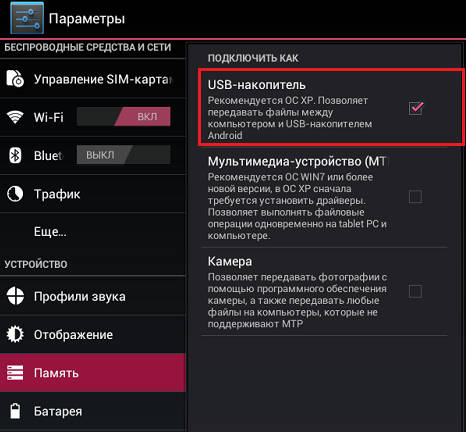 Ezután kapcsolja be az USB-t.
Ezután kapcsolja be az USB-t.
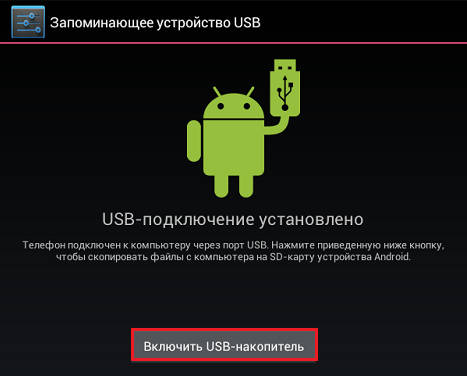
Ezt követően 2 további „lemez” jelenik meg a számítógép „Számítógép” mappájában - a telefon belső memóriája és az SD-kártya. A vizsgálat indításához nyissa meg az egyes meghajtók helyi menüjét, és kattintson a "Vírusok keresése" gombra.
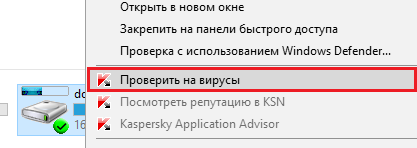
Az Android Commander egy program a fájlok cseréjére egy mobil android modul és egy PC között. Számítógépen futva hozzáférést biztosít a tulajdonosnak egy táblagép vagy telefon memóriájához, lehetővé teszi az adatok másolását, áthelyezését és törlését.
Az Android modul összes tartalmához való teljes hozzáféréshez először root jogokat kell szereznie, és engedélyeznie kell az USB hibakeresést. Ez utóbbi a "Beállítások" - "Rendszer" - "Fejlesztői beállítások" szolgáltatási alkalmazáson keresztül aktiválható.
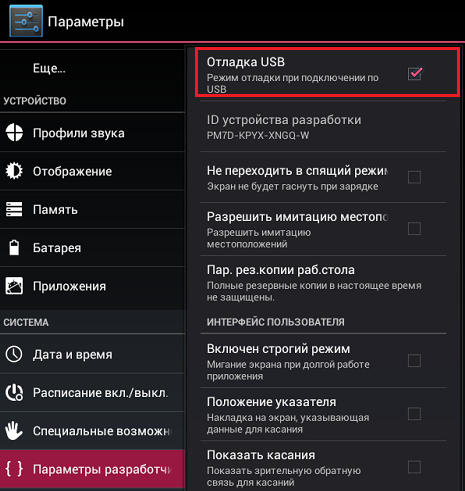
Ezután csatlakoztassa a modult a számítógéphez USB-meghajtóként, és futtassa az Android Commander alkalmazást rendszergazdai jogokkal. Ebben, a Windows Intézővel ellentétben, az Android operációs rendszer védett rendszerfájljai és könyvtárai jelennek meg - csakúgy, mint például a Root Explorerben - egy fájlkezelő a root felhasználók számára.
Az Android Commander ablakának jobb fele a mobileszköz könyvtárait mutatja. Keresse meg a problémát okozó alkalmazás futtatható fájlját (.apk kiterjesztéssel), és törölje azt. Alternatív megoldásként másolja át a gyanús mappákat a telefonjáról a számítógépére, és mindegyiket vizsgálja át vírusirtóval.
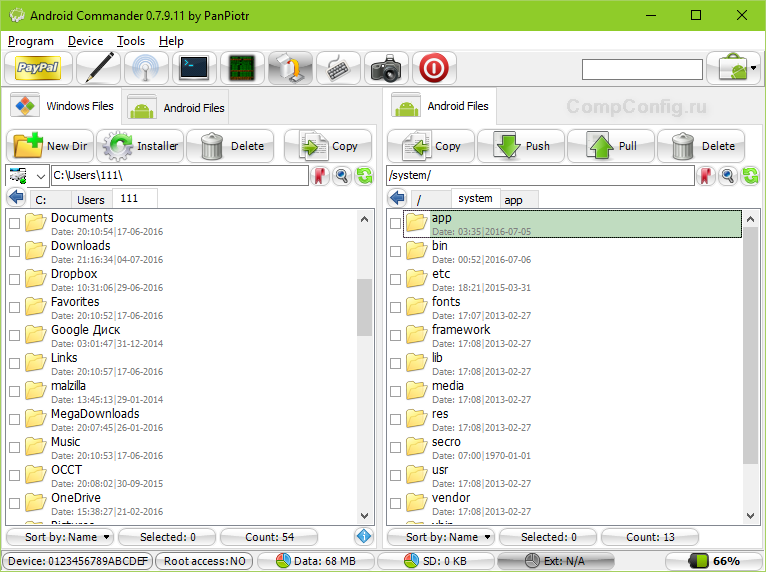
Ha a fenti műveletek nem vezettek semmihez, a rosszindulatú program továbbra is érezteti magát, és akkor is, ha az operációs rendszer a tisztítás után nem működik megfelelően, akkor a radikális intézkedések egyikét kell alkalmaznia:
Ezen módszerek bármelyike olyan állapotba hozza a készüléket, mint a vásárlás után - nem lesznek rajta felhasználói programok, személyes beállítások, fájlok és egyéb információk (sms-ről, hívásokról stb.). Az Ön Google-fiókja is törlődik. Ezért lehetőség szerint helyezze át a telefonkönyvet a SIM-kártyára, és másolja át a fizetős alkalmazásokat és egyéb értékes tételeket külső adathordozóra. Célszerű ezt manuálisan megtenni - speciális programok használata nélkül, hogy véletlenül ne másolja le a vírust. Ezt követően folytassa a "kezeléssel".
Ez a lehetőség a legegyszerűbb. Akkor használható, ha az operációs rendszer és maga az eszköz funkciói nincsenek blokkolva.
Nyissa meg a Beállítások alkalmazást, nyissa meg a Személyes – Biztonsági mentés részt, és válassza a Gyári beállítások visszaállítása lehetőséget.
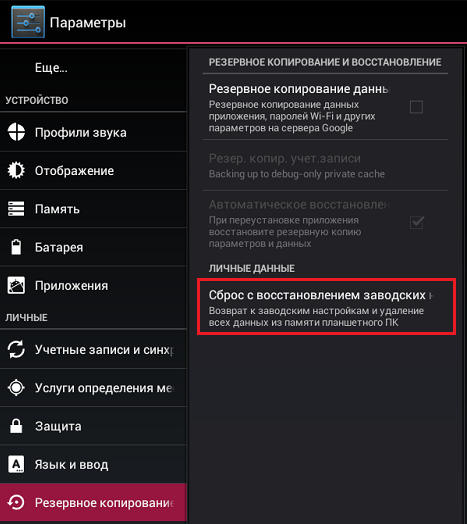
A „hard” alaphelyzetbe állítás segít a rosszindulatú programok kezelésében, ha azokat a fenti módszerek egyike sem távolítja el, vagy blokkolja a bejelentkezést. Örömünkre a Helyreállítás menü (rendszer-visszaállítás) elérése megmarad.
A különböző telefonokon és táblagépeken a helyreállításba való bejelentkezés a maga módján történik. Egyeseknél a „Hangerő +” gombot le kell nyomva tartani a bekapcsoláskor, másokon - „Hangerő -“, másokon - meg kell nyomni egy speciális süllyesztett gombot stb. A pontos információkat az eszköz használati utasítása tartalmazza.
A Helyreállítás menüben válassza az „adatok törlése / gyári beállítások visszaállítása” vagy egyszerűen a „gyári beállítások visszaállítása” lehetőséget.
A villogás lényegében az Android operációs rendszer újratelepítése, ugyanaz a végső megoldás, mint a Windows számítógépen történő újratelepítése. Kivételes esetekben folyamodnak hozzá, például amikor egy bizonyos kínai vírus közvetlenül a firmware-be van ágyazva, és a „születésétől” kezdve az eszközön él. Az egyik ilyen rosszindulatú program az android spy 128 origin spyware.
Egy telefon vagy táblagép flasheléséhez root jogokra, terjesztési készletre (magára a firmware-re), telepítőprogramra, USB-kábellel ellátott számítógépre vagy SD-kártyára lesz szüksége. Ne feledje, hogy minden modulmodellnek saját, egyedi firmware-verziója van. Általában szerelési útmutatóval vannak ellátva.